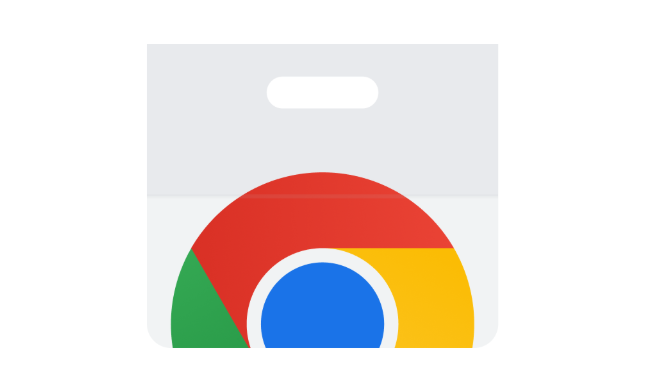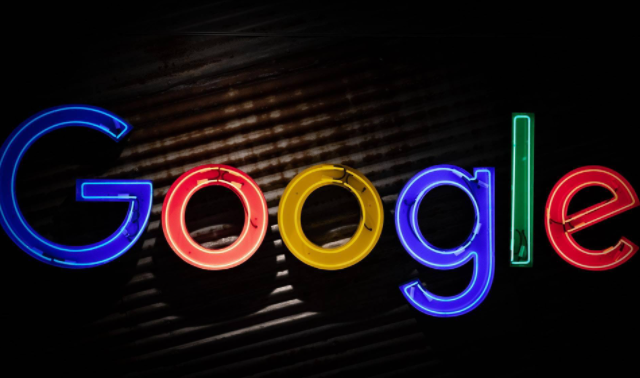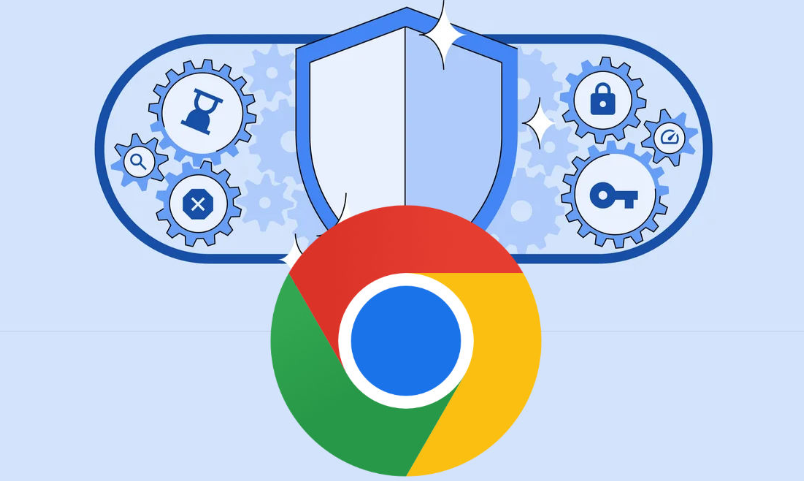谷歌浏览器无法识别网址是否应清除本地缓存
时间:2025-08-07
来源:谷歌Chrome官网
详情介绍
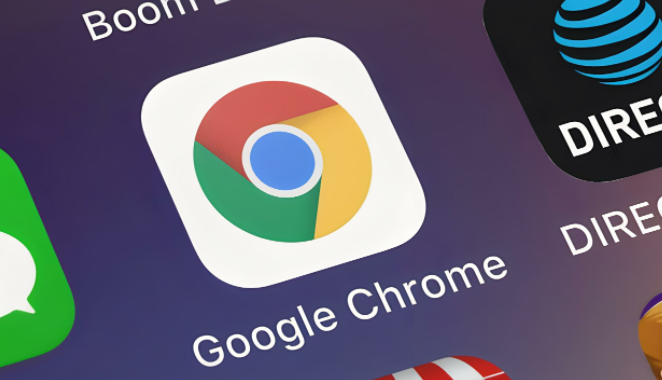
执行深度清理操作移除临时文件。按下键盘快捷键Ctrl+Shift+Del调出数据清除窗口,勾选缓存的图片和文件、Cookie及其他站点数据两个选项,将时间范围设置为全部后点击底部清除数据按钮立即执行删除操作。
手动定位缓存文件夹进行二次清理。在地址栏输入chrome://settings/clearBrowserData路径直接访问管理界面,选择高级选项卡下的浏览历史记录类别,单独选中缓存条目再次执行彻底删除指令确保无残留。
测试网址识别功能是否恢复正常。关闭所有标签页后重新打开一个新窗口,尝试输入之前无法解析的域名查看能否正确跳转对应网页。若仍存在问题可重复上述清理步骤或尝试其他解决方案。
检查扩展程序干扰因素。访问chrome://extensions/页面暂时禁用所有已安装插件,重点观察广告拦截类工具是否影响DNS解析过程。逐个启用排查直到定位到具体冲突项并做相应处理。
更新浏览器至最新版本修复潜在漏洞。点击右上角菜单中的帮助选项进入关于Google Chrome页面,系统会自动检测可用更新版本,按照提示完成升级安装后重启浏览器使更改生效。
重置网络协议栈配置参数。通过控制面板打开Internet属性对话框,在连接标签页点击局域网设置按钮取消勾选自动检测代理服务器设置项保存修改。此操作有助于恢复默认的网络通信机制。
修改hosts文件排除本地解析异常。使用记事本以管理员身份打开系统盘下的etc\hosts文本文档,删除所有非标准的域名映射记录只保留默认条目,保存更改后重新启动计算机应用新配置。
通过上述步骤逐步操作,用户能够有效解决谷歌浏览器无法识别网址的问题。每次修改设置后建议立即测试效果,确保新的配置能够按预期工作。遇到复杂情况可考虑联系技术支持人员协助处理。
继续阅读